Google Chrome je najpoužívanejší webový prehliadač na svete, a to z dobrého dôvodu. Má množstvo možností na zlepšenie vášho zážitku z prehliadania a tieto možnosti sa tiež často aktualizujú. Ak sa ocitnete uprostred náročnej situácie, keď sa nepríjemný zvuk z karty nezastaví, povieme vám, ako vybrať a stlmiť hlasitosť webovej stránky v prehliadači Google Chrome.
Neznášate, keď máte vo webovom prehliadači otvorených veľa kariet a webová stránka začne na pozadí prehrávať nejaké náhodné vyskakovacie zvuky alebo videá, a to aj bez vášho povolenia? Vytrhne vás to z vášho myšlienkového pochodu a môže to byť veľmi rušivé, ak pracujete na niečom dôležitom.
To môže byť tiež dosť nepríjemné, najmä ak sledujete alebo počúvate niečo iné alebo máte tendenciu otvárať viacero kariet s médiami. našťastie Google Chrome nám umožňuje stlmiť karty špeciálne na odstránenie takýchto nežiaducich vyrušení.

Predtým, ako spustíme proces stlmenia karty, musíme zistiť, ktorá karta je zdrojom tohto zvuku. Prehliadač Google Chrome zvyčajne označuje karty produkujúce zvuk symbolom reproduktora. To nám pomáha upozorniť na kartu, ktorá musí byť stlmená.
Prípadne, ak často navštevujete webovú stránku a odrádza vás zvuk nechcených upozornení alebo videí prehrávaných na pozadí, môžete ju stlmiť pomocou krokov uvedených nižšie.
Ako stlmiť webové stránky v prehliadači Google Chrome

Kroky na stlmenie karty v prehliadači Google Chrome sú jednoduché a zvládne ich každý so základnými znalosťami prehliadania internetu. Všetko, čo musíte urobiť, je postupovať podľa týchto krokov:
1. V prehliadači Google Chrome otvorte web, ktorý chcete stlmiť. Podobne, ak ste narazili na webovú stránku, ktorá bez vášho povolenia odosielala nepríjemné zvukové upozornenia, môžete ju identifikovať tak, že si všimnete karty s ikonami reproduktorov.
2. Kliknite pravým tlačidlom myši na tejto karte na paneli kariet.
3. V kontextovej ponuke, ktorá sa otvorí po kliknutí pravým tlačidlom myši na kartu, nájdete možnosť s názvom „Stlmiť stránku.”
4. Kliknutím na možnosť úspešne stlmíte webovú stránku.
Pomocou tejto jednoduchej metódy môžete umlčať tie otravné a dráždivé zvuky na pozadí, ktoré rušia váš zážitok z prehliadania. Jednou z výhod tejto funkcie je, že prehliadač Google Chrome stlmí všetky inštancie konkrétnej webovej stránky spustenej súčasne. Ďalej si tiež zapamätá vaše pokyny a automaticky stlmí webovú stránku pri vašich budúcich reláciách prehliadania.
Keď už viete, ako stlmiť kartu, je bonusom vedieť, ako zapnúť zvuk karty – pre prípad, že by ste to znova potrebovali.
Ako zrušiť stlmenie karty v prehliadači Google Chrome

Proces zrušenia ignorovania webovej stránky je podobný. Podľa týchto jednoduchých krokov aktivujete zvuk na stlmenej webovej stránke v prehliadači Chrome:
1. Otvorte webovú stránku alebo ju nájdite zo sortimentu už otvorených kariet.
2. Kliknite pravým tlačidlom myši na karte, ktorú chcete zapnúť.
3. Kliknite na možnosť, ktorá hovorí „Zrušiť ignorovanie stránky.”
Zvuk na webovej stránke bude teraz úspešne obnovený.
Namiesto úplného stlmenia webovej stránky môžete stlmiť aj jednu kartu naraz. Kroky sú však o niečo zložitejšie.
Ako stlmiť jednu kartu v prehliadači Google Chrome
Možnosť stlmiť jednu kartu bola v prehliadači Google Chrome dostupná prostredníctvom a Vlajka Chrome do verzie 70. Bol však odstránený aktualizáciou na Chrome v71. Chrome už teda neposkytuje možnosť stlmiť jednotlivé karty.
Zaujímavé však je, že Google túto možnosť prečítal, no je k dispozícii iba v alfa kanáli prehliadača s názvom Canary. V prehliadači Chrome Canary môžete použiť niekoľko nevydaných experimentálnych funkcií vrátane možnosti stlmiť jednu kartu bez stlmenia všetkých kariet spojených s webovou stránkou. Príznak na stlmenie alebo zrušenie stlmenia jednej karty Chrome v Canary možno povoliť alebo zakázať zadaním chrome://flags/#enable-tab-audio-muting v paneli s adresou.
Medzitým, ak sa chcete držať stabilnej verzie prehliadača Chrome, existuje riešenie, ako to dosiahnuť. Postupujte podľa nasledujúcich krokov:
1. Stiahnite si a nainštalujte Rozšírenie pre Chrome s názvom “Stlmiť kartu“ z Internetového obchodu Chrome.
2. Keď je rozšírenie nainštalované, kliknite na rozšírenie v zozname rozšírení – reprezentované gombík na skladačku vedľa panela s adresou – na stlmenie určitej karty.
3. Keď je karta stlmená, ikona rozšírenia sa zmení tak, že nad ikonou sa zobrazí písmeno „M“.
4. Ak chcete zapnúť zvuk karty, kliknite na ikonu rozšírenia ešte raz.
5. Môžeš pripnúť rozšírenie zo zoznamu pre ľahký prístup kliknutím na ikonu v tvare pripináčika.
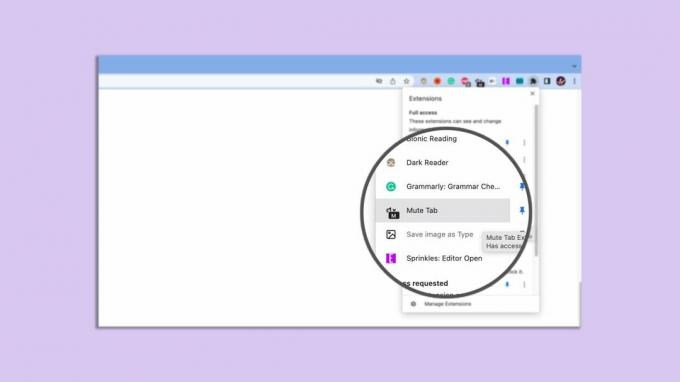
Ak uprednostňujete stlmenie alebo zapnutie stlmenia kariet v prehliadači Chrome pomocou klávesových skratiek, existuje ďalšie rozšírenie prehliadača Chrome na dosiahnutie tejto funkcie. Stlmiť klávesové skratky karty je rozšírenie prehliadača Chrome, ktoré vám umožňuje stlmiť a zapnúť zvuk konkrétnej karty alebo všetkých kariet v práve otvorenom okne prehliadača Chrome pomocou klávesových skratiek.
Pokračujte a vyskúšajte tieto spôsoby stlmenia alebo zrušenia stlmenia kariet Chrome. Radi by sme počuli o vašich skúsenostiach a akýchkoľvek návrhoch pre nás.
